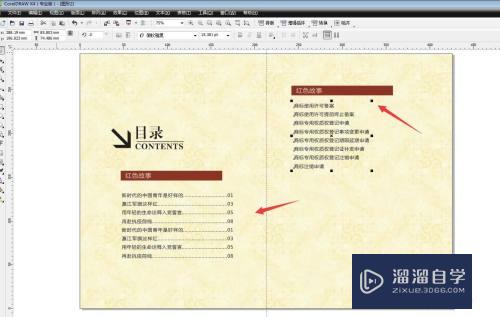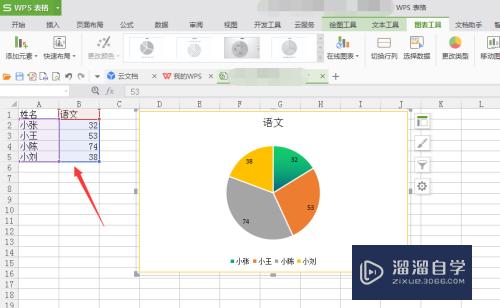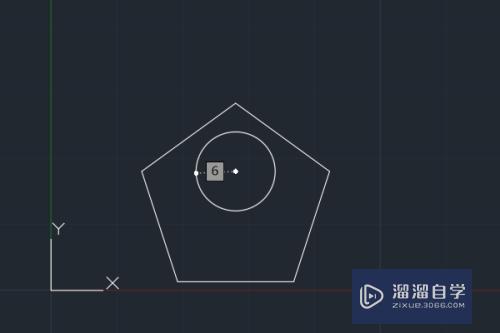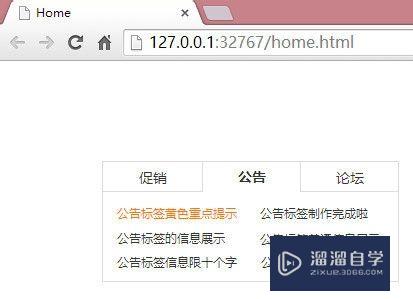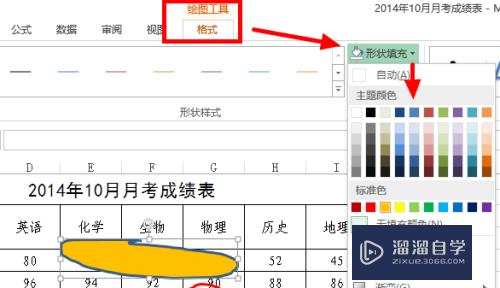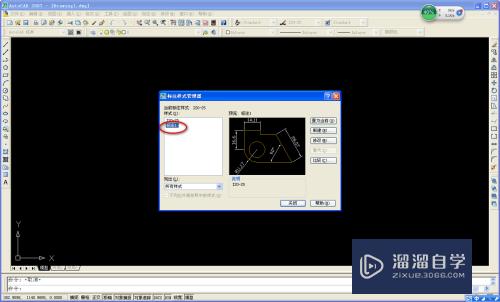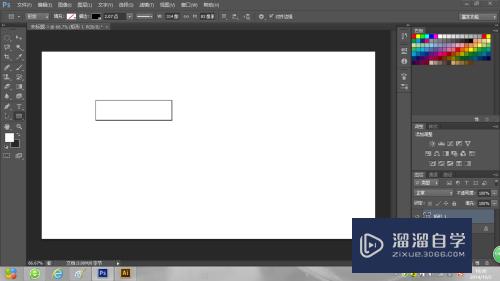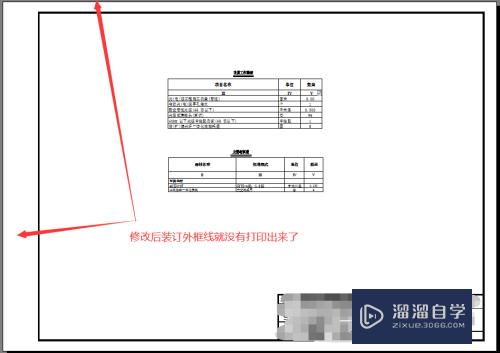CAD曲线多点坐标怎么输入(cad曲线多点坐标怎么输入数据)优质
在CAD里面画图时。经常会产生各种各样的坐标数据。这些数据我们也可以导出使用。或者在进行制图时。可以直接通过坐标数据的输入来画图。那么CAD曲线多点坐标怎么输入?一起来了解一下吧!
工具/软件
硬件型号:小新Pro14
系统版本:Windows7
所需软件:CAD2013
方法/步骤
第1步
首先打开Excel表格。提前说明一下。CAD里点的坐标格式为“num,num,num”。如果只有平面的点的话。那么帮温巨CAD里的点坐标格式就是“num,num”。我们接下来要做的就是:把每个点的x。y。z轴的坐标输入到一个单元格里。
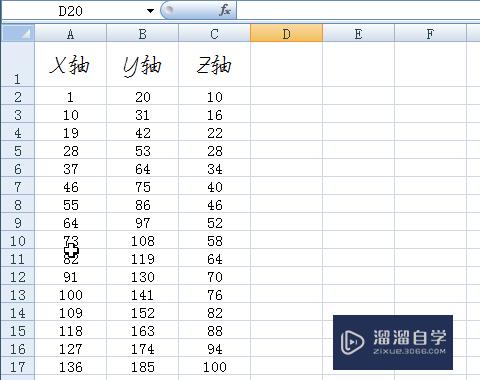
第2步
我们可以在Excel里输入函数。把每行的三个数据并到一个单元格里。并每个坐标之间用","(逗号)隔开。但我这里不是用函数。我把Excel表格匠著中的数据全部复制。粘贴到了word里。
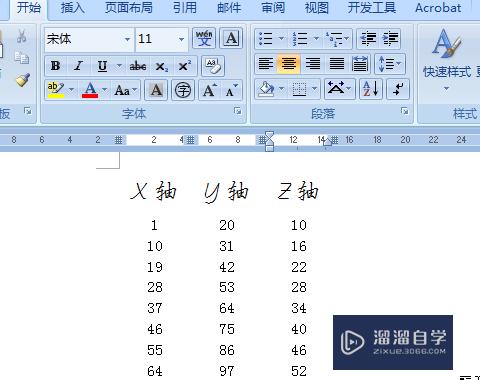
第3步
选中所有的数据(非数据的内容就不要复制了)。点击菜单栏上的“布局”。在“数据”一栏内。有个“转换为文本”的功能。点击后会弹出一个“表格转换成文本”的窗口。“文字分隔符”选择“其他字符(O)”,然后在方框里输入英文字符的“,”(逗号)。转菌艳换成功后Ctrl+C复制。
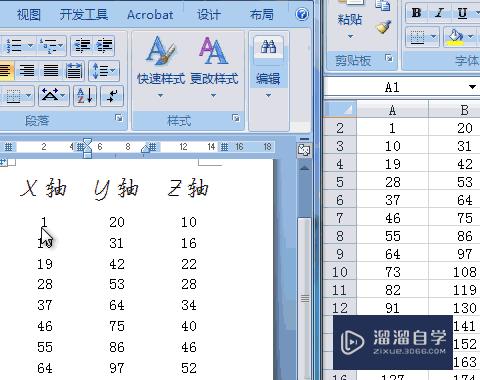
第4步
打开CAD。点击菜单栏里的“绘图(D)”。在下拉菜单中选择“点(O)”子菜单里的“多点(P)”。
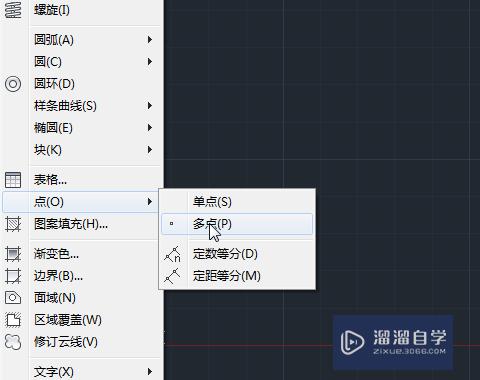
第5步
在命令栏将第3步复制的点。Ctrl+V粘贴到命令栏里。这时CAD的绘图区会自动生成这些点。大功告成了!

以上关于“CAD曲线多点坐标怎么输入(cad曲线多点坐标怎么输入数据)”的内容小渲今天就介绍到这里。希望这篇文章能够帮助到小伙伴们解决问题。如果觉得教程不详细的话。可以在本站搜索相关的教程学习哦!
更多精选教程文章推荐
以上是由资深渲染大师 小渲 整理编辑的,如果觉得对你有帮助,可以收藏或分享给身边的人
本文标题:CAD曲线多点坐标怎么输入(cad曲线多点坐标怎么输入数据)
本文地址:http://www.hszkedu.com/65042.html ,转载请注明来源:云渲染教程网
友情提示:本站内容均为网友发布,并不代表本站立场,如果本站的信息无意侵犯了您的版权,请联系我们及时处理,分享目的仅供大家学习与参考,不代表云渲染农场的立场!
本文地址:http://www.hszkedu.com/65042.html ,转载请注明来源:云渲染教程网
友情提示:本站内容均为网友发布,并不代表本站立场,如果本站的信息无意侵犯了您的版权,请联系我们及时处理,分享目的仅供大家学习与参考,不代表云渲染农场的立场!